Configurarea unui VPN - Gazdă PPTP pe computerul dvs. Windows 7 de acasă [Cum se face]

Cu ani și ani în urmă înainte de VPN (Rețea virtuală privată) a devenit un termen comun pentru forța de muncă corporativă, Microsoft a creat PPTP (Protocolul de tunelare punct la punct.) Ca și VPN, PPTP vă permite în siguranță, conectați-vă la rețele la distanță, cum ar fi rețeaua de domiciliu sau calculatoarele prietenului / părintelui (în cazul în care au nevoie de asistență tehnică.)
În plus, frumosul lucru despre MicrosoftPPTP nu aveți nevoie de hardware de VPN dedicat sau de 10 milioane USD pentru a-l configura. Tot ce îți trebuie este un PC Windows 7 și 3 minute pentru a citi acest tutorial excelent!
Cum să configurați o gazdă VPN / PPTP acasă folosind Windows 7
1. Clic în Windows Start Orb și Tip conexiuni de retea în bara de căutare. Atunci Clic în Conexiuni de retea legătură.
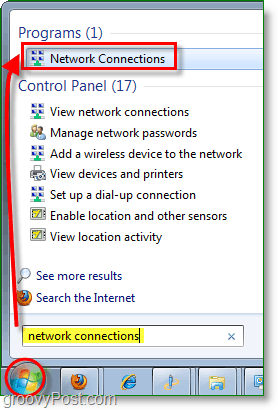
2. În fereastra conexiuni la rețea dacă meniul Fișier nu este disponibil hold Alt, atunci Clic Nouă conexiune de intrare.
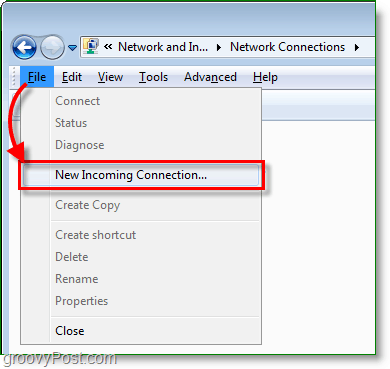
3. Verifica care utilizatori i se va permite să utilizeze conexiunea; puteți adăuga un utilizator nou dacă doriți. Clic Următor → a continua.
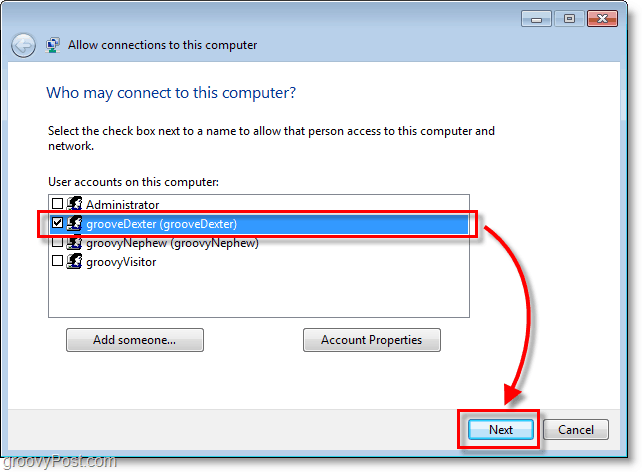
4. Verifica cutia Prin intermediul internetului atunci Clic Următor →.
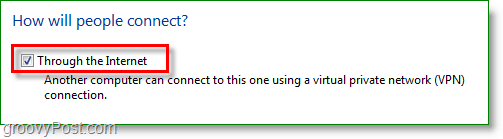
5. Selectați Protocolul Internet Versiunea 4 (TCP / IPv4) și apoi Clic Proprietăți. În fereastra Proprietăți Verifica caseta la Permiteți apelanților să acceseze rețeaua mea locală, și A stabilit Alocați adrese IP automat folosind DHCP. Acum revino la fereastra anterioară și Clic Permite accesul.
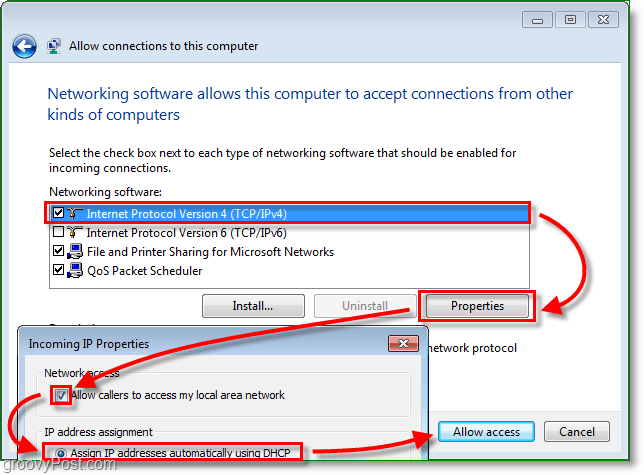
6. Voila, acum a fost creată conexiunea gazdă VPN! Încă nu am terminat; acum trebuie să ne asigurăm că firewall-ul gateway (Router) din rețeaua dvs. dirijează traficul Internet PPTP către Windows 7 Box.
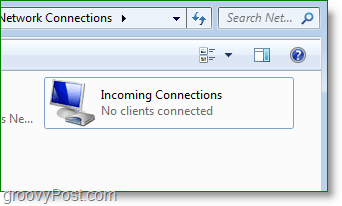
7. Din browserul dvs. de internet Tip în dumneavoastră Adresa rețelei de router. Această adresă este de obicei 192.168.1.1 sau 192.168.0.1 în mod implicit în majoritatea rețelelor de domiciliu. După ce ați accesat interfața de router, unele routere au opțiunea de activare PPTP passthrough precum și alte porturi VPN. Dacă această opțiune nu este disponibilă pentru routerul dvs., puteți ajusta acest lucru cu redirecționarea portului în pasul următor.
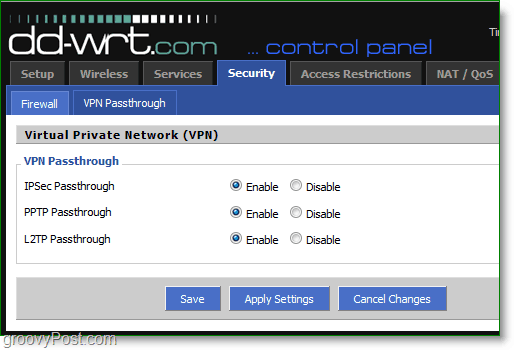
8. Dacă routerul dvs. nu are o setare VPN încorporată, puteți deschide manual portul VPN PPTP. În conformitate cu Port Port forwarding Crea A Nou înainte. A stabilit în start la 1723 si Sfârșit la 1723. un set protocolul la TCP si Adresa IP pentru dumneavoastră adresa IP a rețelei locale.
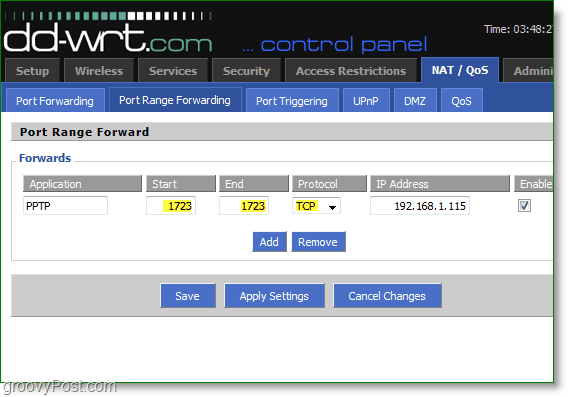
După ce regulile firewall-ului sunt configurate, va fi valabilredirecționați tot traficul VPN / PPTP către caseta dvs. Windows 7. De acolo, computerul dvs. de la distanță va putea accesa toate dispozitivele de rețea din rețeaua de domiciliu (Alte computere, servere etc.)
Un lucru de remarcat - la fel de mare ca PPTP, cel mai probabil, RDP este cea mai ușoară cale de a accesa rețeaua de domiciliu, oricât ar fi PDR este limitată doar la telecomandă, astfel încât dacă căutați să copiați fișierele care stau pe serverul / computerul dvs. de origine, utilizarea unei VPN / PPTP de acasă este probabil cea mai bună opțiune.










Lasa un comentariu